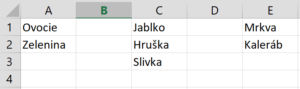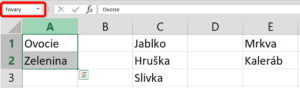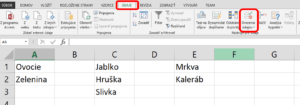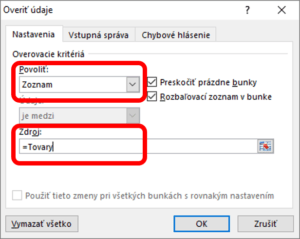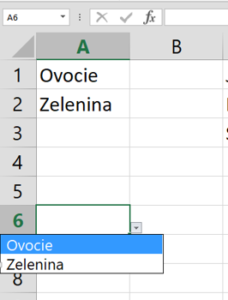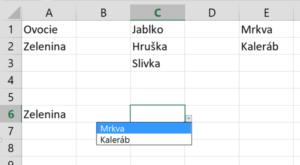Rozbaľovacie pole, ktoré závisí od druhého robíme väčšinou tak, že zdroje údajov sú na inom hárku alebo v inom zošite. My to, kvôli prehľadnosti tohto školenia, spravíme na jednom pracovnom hárku.
Chceme mať v Exceli dve rozbaľovacie polia. V prvom si vyberieme druh tovaru, v našom prípade Ovocie alebo Zelenina. V závislosti od toho sa budú v druhom rozbaľovacom poli vyberať buď druhy ovocia alebo zeleniny.
Najskôr vytvoríme zdroje údajov pre obidve rozbaľovacie polia.
V ďalšom kroku pomenujeme zdroje nasledovne:
- Rozsah buniek A1:A2 pomenujeme Tovary
- Rozsah buniek C1:C3 pomenujeme Ovocie
- Rozsah buniek E1:E2 pomenujeme Zelenina
Názov sa spraví najjednoduchšie tak, že vyberieme bunky, napr. A1:A2 a v poli názvov zadáme pomenovanie Tovary a potvrdíme Enter.
Keď máme všetky 3 zdroje údajov pre rozbaľovacie polia pomenované, tak vyberieme bunky, kde chceme mať rozbaľovacie polia pre tovary. Je možné vybrať viacero buniek, napr. celý stĺpec v tabuľke, my pre prehľadnosť vyberieme len jednu bunku, a to A6. Pre túto bunku budeme nastavovať overovanie údajov.
Na karte Údaje, v skupinovom rámčeku Nástroje pre údaje, vyberieme príkaz Overenie údajov.
Vyberieme typ overenia Zoznam a potom klikneme do riadku Zdroj a pomocou klávesy F3 prilepíme názov Tovary.
Môžeme vyskúšať, či je rozbaľovacie pole funkčné. Po kliknutí do bunky A6 budeme mať na výber Ovocie alebo Zelenina.
Teraz vytvoríme druhé rozbaľovacie pole, v ktorom bude zoznam ovocia alebo zoznam zeleniny v závislosti od toho, čo máme vybrané v prvom.
Nemôžeme sa priamo odkazovať na názov zdroja údajov, lebo ten by bol nemenný, teda iba jeden. Ale my potrebujeme vyberať medzi dvomi zdrojmi údajov. Ak je v bunke A6 hodnota Ovocie, tak v druhom zozname budeme vyberať z druhov ovocia, ak bude v bunke A6 hodnota Zelenina, tak budeme vyberať z druhov zeleniny. Toto dosiahneme tak, že sa budeme na rozsah odkazovať nie priamo, ale pomocou funkcie INDIRECT.
Vyberieme bunku C3 a nastavíme opäť typ overenia Zoznam a do riadku Zdroj napíšeme =INDIRECT($A$6)
A máme vytvorené dve rozbaľovacie polia, pričom druhé rozbaľovacie pole závisí od druhého. Môžeme vyskúšať. Ak vyberiem v bunke A6 hodnotu Ovocie, tak v bunke C6 vyberáme druhy ovocia.
Ak vyberiem v bunke A6 hodnotu Zelenina, tak v bunke C6 vyberáme druhy zeleniny.